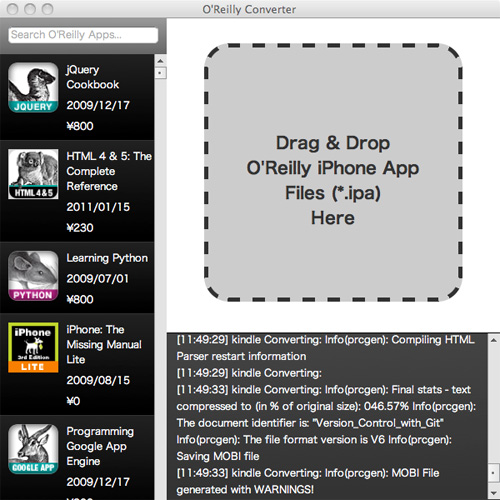第九話: 手間いらずの後で読むをSend to kindleで [kindle]
Webブラウジングしてて「あ!これ気になるから後で読もう」とブックマークやEvernoteに保存…でも、いつか忘れて読まない記事がたくさんになってしまうんですよね。
kindleをうまく使うと「後読み」を忘れずに手間いらずでできます。
第八話: いろんな環境で楽しめるkindle [kindle]
先日、日本でもkindleが発表になりました。
Amazonが展開している電子書籍サービスで非常に注目されています。今予約しても届くのは年明けとか…
そんなkindleですが、実は色々な環境で楽しめます。
Kindle 第七話:O'REILLY書籍をポッケの中に [kindle]
ネットワーク・エンジニアにはおなじみのオライリー本。トピック毎に1冊の本になっていますのでネットワーク・コンピュータ技術に関係する人は2,3冊もっているかもしれません。私の部屋にはO'REILLY本が数十冊…
でも、価格が高いのと厚くて重い…プロジェクトが始まると数冊のオライリー本を持ち歩くので体力も消費します。
ところが、iPhone版のオライリー電子書籍は約600円で販売されています。安い&軽いがそろっています。
ただ、iPhoneって画面が小さくて本を読むには向きませんね…
最近は、iPhone版オライリーの電子書籍(だいたい600円)を購入して、ePubやmobi形式に変換。iPadやKindleで読んでいます。
これなら何十冊でも運んで必要なときに検索できます。重さは何冊運んでも変わりなし(当然ですね)。
「ライセンス違反じゃないの?」
ところが、iPhone版を変換して KindleやiPadへの変換は、O'REILLYがサイトで紹介している方法です。
本家もお墨付き。安心してどんどん変換できます。
これはオライリー本の「高い&重い&厚い」に苦しめられた人には、魅力的な環境です。
Getting the Most Out of Your O'Reilly iPhone App
ただ、変換するには次ような手順が…
- O'REILLYのiPhoneアプリ(.ipa)をzipにリネーム
- zipを解凍してアプリファイル(.app)をファインダーで開く
- META-INF,mimetype,OEBPSを別フォルダーにコピー
- 3ファイルをzipで圧縮して .epub にリネーム
これでePub(iPadのiBooksで読める形式)になります。
Kindleでは、この後にファイル編集をして、KindleGenというツールを使って mobi ファイルを作成します。
面倒くさい(要はこの作業が面倒な人orすぐに読みたい人は、それぞれの電子書籍版を買ってねということですね)。
この面倒な作業をドラック&ドロップだけで変換してくれるアプリがあります。
このアプリを使うとO'REILLYのiPhoneアプリをドラック&ドロップだけで ePub と mobi ができあがります。このアプリ Mac OS X と Windowsの両方に対応しています。
後はiPadやKindleにコピーするだけ。
1冊約600円という安さもあり、私のkindleには20~30冊のO'REILLY本が入っています。
kindle 第六話: 新しい Wifi接続の kindle3 で日本語もOK [kindle]
8月27日に発売となった kindleが到着しました。今回購入したモデルは Wifi版です。
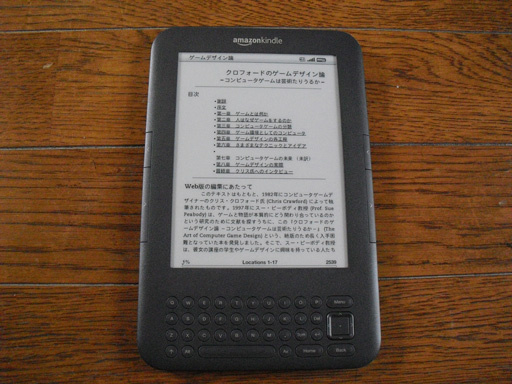
いつもと同じように、Amazonでユーザー情報をプリセットしてくれているので、箱から取り出して、そのまま使用できるようになっています。
ただし、私が購入したのは Wifi版なので、最初に 自宅などのアクセスポイントの設定が必要です。
アクセスポイントの設定は、次の手順です。
- 右下の Home ボタンを押して Home画面(書籍の一覧)にもどる
- Menu ボタンを押して 右下のカーソルで Settings に移動
- 決定ボタン(カーソルの真ん中)でSetting画面を出す
- Wi-Fi Settingsがあるので、そこで Wi-Fiの設定をする
早速、今まで作った mobi形式の日本語 電子書籍をコピーしてみました。コピーはUSB接続で kindleのDocumentsフォルダーにファイルをコピーするだけなのは、今まで通りです。
見事に日本語の mobi形式 文章を表示しています。今までの日本語対応ハックが不要になっています。
今まで使っていた「英辞郎」も、Primary Dictionaryで指定できます。「英辞郎」をPrimary Dictionaryに設定することで、文章の英単語にカーソルを当てると日本語の意味が表示されますので、洋書を読むのが簡単になります。
本日(2010年8月29日)到着したばかりなので、詳しい機能はこれから見ていきますが、今までの書籍形式の電子文章を読むには、kindleはよい環境だと思います。
とにかく軽いので、片手で長時間持っていても疲れないのは助かります。
追記: 2010-08-29 13:21
「英辞郎」も今まで通り使用できることが確認できましたので、追記いたしました。
kindle 第五話: 仕事を素早く片付ける/チートシート [kindle]
私の生活の中で、kindleが一番活躍している場面は「資料や関係する書類を表示する」ことの他に「チートシートを表示して確認できる」ことです。
データベース操作用のSQLのコマンド情報や、emacs/viのコマンドリストなど、仕事で使うので指が覚えていますが、それでも「あれ?!これどうするのが良いんだっけ」と、うろ覚えになってしまうとこもあります。それを助ける資料がチートシートです。「用語集」「コマンドリファレンス」集と言ったところでしょうか。
仕事柄多くのコンピューターや開発言語を利用することがあります。使用する環境も、自分のコンピューターだけではなく、お客様の環境を借りての作業もあります。慣れない環境で作業をするとき、コマンドが思い出せないと調べて実行してとなり時間もかかってしまいます。自分のコンピューターであれば、過去の作業記録を調べることもできますが、これもすぐに使えない情報だったりします。
そんなときの強い味方が、チートシートになります。以下のサイトでは、いろいろなチートシートが用意されているので、ダウンロードしてきて表示を整えてkindleに入れています。
http://www.cheat-sheets.org/
自作のチートシートもkindleに入れています。キーボードの脇にkindleを置いて、必要なチートシートを開いておくと、作業の時間が大幅に短縮できます。Excelをよく使用する人は、関数リファレンスなどを表示してもよいかもしれません。
今までは手帳にチートシートを入れて確認していましたが、入れすぎると手帳が重くなってしまい、機動性も落ちてしまいます。kindleに入れておくと場所もとらないですし非常に便利です。
kindle 第四話: 大好きな洋書シリーズ / For Dummies [kindle]
手元にある For Dummiesだけで、次のようなものがあります。すべてkindle版で kindle/PC/Mac/iPhoneのどの環境でも読むことができます。実際の書籍は 1~2cmくらいの厚さがありますので、読み応えがあります。
- Second Life For Dummies
- facebook marketing For Dummies
- twitter marketing For Dummies
- Social Media Marketing For Dummies
様々なFor Dummiesが存在します。洋書ですが、比較的簡単な英文で記述されているので、なれてくるとそれほど苦労せずに読むこともできます。
変わったところでは、次のような For Dummiesまであります。
- Catholism For Dummies
- Investing For Dummies
- English Grammar For Dummies
- Guitar For Dummies
- Vegetable Gardening For Dummies
- Day Trading For Dummies
- Fashion For Dummies
専門的な内容だけでなく、Getting Start ... For Dummies という感じで、本当に最初に始める時に必要な基本だけを説明したシリーズもあります。日本語の書籍でも、For Dummiesのようなシリーズがあれば、色々な基本的なことを学べるのでよいと思うのですが、残念ながら日本語の環境には同じようなシリーズは見あたりません。
もしかすると、色々な人種により構成されている米国というお国柄から、「予定調和」など期待できないため、For Dummiesのような基本的な情報を共有する書籍が必要なのかもしれません。
For Dummiesは、お気に入りの洋書になっています。
kindleが無くても、紙の書籍でも購入できます。英語の勉強にもなりますし、興味のあることの基本を勉強できますので、興味がある方は読んでみるとおもしろいかもしれません…

Facebook For Dummies (For Dummies (Computer/Tech))
- 作者: Leah Pearlman
- 出版社/メーカー: For Dummies
- 発売日: 2009/11/09
- メディア: ペーパーバック
kindle 第三話: 日本語のPDFとmobiでの日本語 [kindle]
さて、2010年4月に入手した kindle2 国際版ですが、ファームウェアのバージョンが 2.3.3というバージョンになっています。私はこれに日本語化のハックを追加しています。
2.3.3では、日本語フォントを埋め込んだPDFがそのまま表示できるようになっています。
どのバージョンから出来るようになっているのかは不明ですが、初期の「メールで送信してPDFに変換したものを読み込む」という手間は不要です。PDFを日本語フォント付きで作成して、USB接続したkindleにコピーするだけです。今まで作成していたPDFも日本語フォントが組み込まれていれば、そのままコピーだけで表示できます。
これだけでもドキュメント・ビューアーとして大きなメリットです。
また、日本語ハックを導入していますので、「mobipocket Creator」という mobiファイルを作成するツールを使用して HTMLファイルなどを kindleで表示できる電子書籍データでも日本語の表示が出来ます。
下の画像は、Web版の 「クリス・クロフォードのゲームデザイン論」をmobiにしてkindleで表示しているものです。
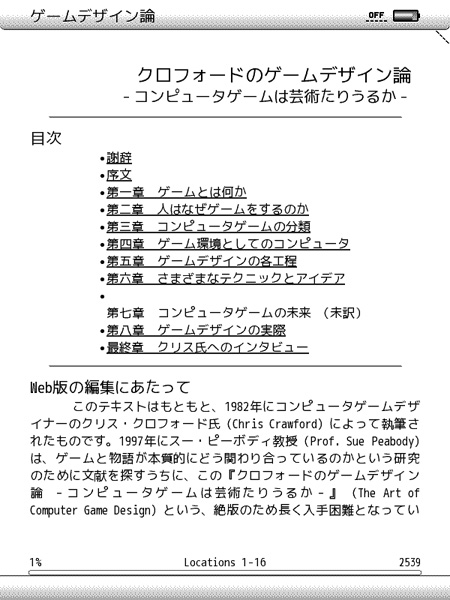
日本語ハック(とフォント)を導入すると mobi形式の日本語表示以外にも、題名表示の日本語文字化けなども無くなります。
PDFとmobiを比べると次のような違い(メリット・デメリット)があります。
- PDF形式の特徴
-
- すでにあるPDFをそのまま表示できる
- PDFには日本語フォントの埋め込みが必要
- A4縦でちょうど良く表示可能。ただし文字が小さめ
- 文字の大きさ変更などは使えない(小さいまま)。
- mobi形式の特徴
-
- mobipocket CreatorでHTMLファイルなどを変換して作成する
- 日本語を表示するには、日本語ハックを導入する必要がある
- カバーや目次なども作成することが出来る
- 画像なども追加することが出来る
- 文字の大きさはkindleで変更することが出来る
それぞれ一長一短ありますが、テキスト,doc,HTMLファイルなどは mobi形式で、元データの無い文章はPDFで表示できますので、ほぼすべての文章を表示できます。
一つだけkindleの難点は、文章の保存場所にサブフォルダー(サブディレクトリー)が作成できないので、文章が増えてくると探すのに手間がかかる"時がある"くらいでしょうか。ただ、kindleは最近読んだ本などを最初の表示に持ってくるので、よく読む書籍は常に最初のページに表示されています。
使えば使うほど、kindleが便利なツールになってきました。
kindle 第二話: 英辞郎で洋書が快適に読める環境になった [kindle]
kindleには、指定した単語の意味を表示してくれる辞書機能があり、標準では The New Oxford American Dictionary が表示されるようになっています。ちなみにThe New Oxford American Dictionaryは、購入した時点ですでにインストール済みですので、特別な操作をしなくても辞書引きが出来ます。
ただ、当然のことながら 英英辞書ですので「単語の意味が分かってないのに、英文で説明がでてきても、意味不明」です。
そこでネット上の英和辞典で有名な「英辞郎」をkindleに追加しました。手順などは、以下のサイトの手順通りです。
注意する点があるとすると、漢字コードが標準で UTF-16 になっていますので、perlで変換する場合や html を生成する csvファイルを シフトJISに変換する必要があることです。これを忘れると 0バイトのファイルが出来てしまったり、正しく辞書情報が表示されなくなります。
また、以下のサイトの手順でkindleの日本語化ができます。
この時、フォントハックと同時に「上書き用Sanaフォント(VLゴシック)」もインストールします。このフォントを上書きをしないと、画面の下に表示される辞書の内容が正しく表示されず、日本語の説明を読むことが出来ません。
日本語化して英和辞書をkindleに入れたことで、かなり便利で快適に洋書を読む事が出来るようになりました。
読んでいる文章の分からない単語の意味を、自動で調べてくれるというのは電子書籍ならではかもしません。
またちょっとkindleが快適になりました。
kindle 第一話: kindle2 国際版を持つわけ… [kindle]
amazon.comで日本からも購入可能です。2010年4月現在、円高にふれていることもあり、送料・税金こみで3万円しませんでした。
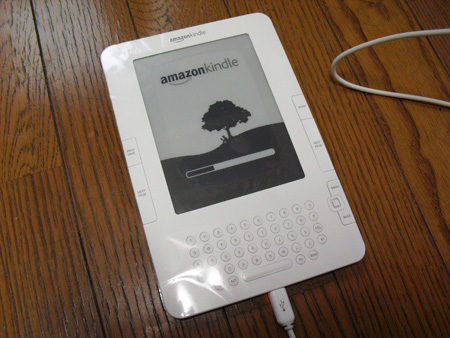
少しすれば、もっと高機能で日本語に対応しててカラー表示のiPadがでてくるのに、kindleを入手したのか?かなり単純な理由があります。多機能の端末が欲しいわけでなく、電子書籍やデータを表示する端末が必要だったから…です。
仕事をしていると、仕様書の確認やレファレンスを確認しながらの作業になります。一時期は、パソコンに表示してましたが、作業はパソコンの前だけではありません。パソコンの作業でも、画面の一部が隠れるので作業しづらい。サブディスプレイも使ってますが、常に持ち歩くものではありません。
手軽に持ち歩けて、書類を確認できるデバイスが必要だったのが大きな理由です。
iPadでもイイじゃないか?ごもっともなご意見です。ただ、iPadはパソコンやポメラと同じアウトプットのデバイスだと思います。考えたことを出力する側の「自分の一次情報」を蓄える場所。一方、kindleは仕様書などの二次情報を管理する場所と感じています。
小難しい話は、ここまでにしてkindleに入れているものは、次のような情報です。追加ですが、kindleは日本語が使えるようにしています。
- 仕様書(RFCなどの通信プロトコル)
- レファレンス(SQLやHTML,Java,perlのレファレンス)
- 用語集と辞書(Glossaryと短縮語の辞書)
- 電子版の専門書籍
- プロジェクトの参考資料
今までは仕事にあわせて持ち歩く資料を分けていたのですが、ほぼすべてのデータがkindleに入りました。
仕事で使うときのポジション
仕事で使うときには、パソコンの左脇あたりにkindleをおいています。A4の書類立てなどに立てかけるとパソコンで作業をしながらkindleで資料を確認したりと言うことが出来ます。また、ホワイトボードに説明の図を書く場合でも、左手にkindleを持って確認しながら書くこともできます(ブレストするときも同じですね)。
ネットの情報で気になる状態…
kindleを購入してネットの情報を確認すると、気になる状況にあいました。kindleが発売されたとき日本語を表示する方法はなく、PDFも別途変換が必要でした。しかし、2010年4月現在は、kindleのファームウェアがバージョンアップしており、PDFはそのまま表示可能です。また、日本語のハック方法もあり、普通に日本語の表示が出来ています。
ブログという仕組みの特性かもしれませんが、新しい情報と古い情報が一緒に表示されてしまい、「今はもっと簡単になっているのに、昔のやり方で面倒な手順を知ってしまう」という場合もあります。
ネットで情報を集める場合には、この「古い情報を新しい方法と信じてしまう」ことを避ける必要があるな…と、感じています。
とりあえずは、新しく手に入れた kindle で快適な読書環境と仕事の環境を楽しみます。